ChromebookとAndroidでWi-Fiを共有する方法│Wi-Fi Sync機能を利用
- Android端末と連携するには、Chromebookの下部タスクバーで[電話]アイコンを選択し、[はじめに]を選択します。
- Wi-Fiパスワードを同期するには、「設定」>「アカウント」>「同期とGoogleサービス」>「同期するものを管理」>「すべてを同期」を選択します。
- モバイルホットスポットを共有するには、タスクバーの[電話]アイコンを選択し、[ホットスポットを有効化]を選択します。
この記事では、ChromebookのWi-Fi接続とパスワードをAndroid携帯電話と共有する方法について説明します。また、電話を使用してChromebookのWi-Fiホットスポットを作成することもできます。
目次
ChromebookからWi-Fiパスワードを共有できますか?
ChromebookのWi-Fiパスワードは、Android端末と同期できます。この方法では、ネットワークに接続して両方のデバイスでパスワードを入力する必要がありません。スマートフォンとChromebookを接続し、Wi-Fi Syncをセットアップするだけです。
Chromebookからインターネットを共有する方法
ChromebookとAndroidのWi-Fiネットワークとパスワードを共有するには、まず携帯電話とChromebookを同期する必要があります。
- Android端末では、画面上部から下にスワイプして、クイック設定メニューでBluetoothを有効にします。
- Chromebookでは、画面右下の時刻を選択し、Bluetoothを有効にします。Note一番下のタスクバーが表示されていない場合は、画面下部をタップまたはクリックして表示させます。
- タスクバーの「電話」アイコンを選択します。
- ポップアップウィンドウで「はじめに」を選択します。
- 「検出されたデバイス」 で、お使いの携帯電話が選択されていることを確認し、[承諾して続行] を選択します。NoteChromebookが職場や学校で管理されている場合、電話を接続するオプションがない場合があります。
- Googleのパスワードを入力します。NoteChromebookとAndroidは同じアカウントにリンクされている必要があります。
- 「完了」を選択します。これでAndroid端末とChromebookの接続が完了しました。NoteAndroid 端末を Chromebook から切り離すには、[設定]>[接続されているデバイス]でデバイスを選択し、[電話を忘れる]を選択します。
- 画面右下の時刻を選択し、「設定」の歯車を選択します。
- タスクバーの電話アイコンを選択すると、電話ハブが表示され、メッセージ、通知、バッテリー残量などを確認することができます。
- 同期するものを管理するを選択します。
- 接続されているデバイスを同期する場合は、「すべてを同期する」を選択します。Noteまたは、「シンクをカスタマイズ」を選択し、下にスクロールしてWi-Fiネットワークやその他同期したいものを有効にします。
Android端末をホットスポットにする方法
利用可能なWi-Fiネットワークがない場合、ChromebookをAndroidホットスポットにテザリングして、携帯電話のデータプラン経由でインターネットにアクセスすることができます。
携帯電話のホットスポットにすばやく接続するには、タスクバーの下部にある[電話]アイコンを選択し、[電話ハブ]で[ホットスポットを有効化]を選択します。ホットスポットが不要になった場合は、忘れずに無効化してください。
携帯電話からChromebookにWi-Fiを共有する方法
Chromebookの設定から、Androidのインターネット接続を共有する方法を説明します。
- Chromebookで、時間を選択し、「設定」ギアを選択します。
- 左サイドバーの「ネットワーク」を選択し、「モバイルデータ」が有効になっていることを確認し、モバイル端末を選択します。
- ポップアップウィンドウの「接続」を選択します。
- これで、携帯電話からインターネットにアクセスできるようになりました。ネットワーク設定に戻り、終了したら「切断」を選択します。Note携帯電話のインターネットを使用すると、データ通信だけでなくバッテリーも消費するため、可能な限り携帯電話のプラグを接続してください。ご利用のプランによっては、通信事業者からテザリング料金が請求される場合があります。
- Wi-Fi経由でプリンターをChromebookと共有するにはどうすればよいですか?
プリンターとChromebookが同じWi-Fiネットワークを共有している必要があります。プリンタの電源を入れ、プリンタをWi-Fiネットワークに接続してから、ChromebookをWi-Fiに接続します。ChromebookでCtrl + Pキーを押して印刷し、「宛先」の横にある下向きの矢印を選択します。もっと見る]を選択し、プリンタを選択してから[印刷]を選択します。
- ChromebookでWi-Fiに接続するにはどうすればよいですか?
ChromebookでWi-Fiに接続するには、画面右下の[クイック設定パネル]を選択し、[ネットワークなし]を選択します。Wi-Fiネットワークを選択し、プロンプトが表示されたらパスワードを入力します。
- ChromebookがWi-Fiに接続できないのはなぜですか?
ChromebookでWi-Fiに接続できない場合、ChromebookのWi-Fiが無効になっているか、Chromebookがルータと通信していない可能性があります。ChromebookのWi-Fi接続の問題を解決するには、Wi-Fiが有効になっていることを確認し、ChromebookにWi-Fiスイッチがあるかどうかを確認し、Chrome OSをアップデートするなどのトラブルシューティング手順を試してみてください。